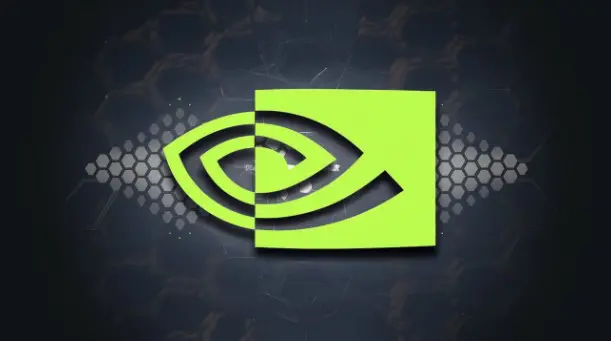
在香港服务器租用环境中,充分释放NVIDIA GPU在Ubuntu 22.04上的性能对技术专业人士至关重要。本指南详细介绍了安装NVIDIA驱动程序的步骤,确保服务器应用的最佳性能表现。让我们一起探索这个技术之旅,充分发挥Ubuntu系统中NVIDIA硬件的强大功能。
准备工作:打好基础
在开始安装之前,确保您的系统已经为升级做好准备至关重要。首先,确认系统的兼容性并备份重要数据。接着,使用以下命令更新系统:
sudo apt update
sudo apt upgrade -y
sudo reboot
重启后,您就可以继续进行安装了。
识别您的NVIDIA GPU
为了安装正确的驱动程序,您需要知道您的GPU型号。运行此命令:
lspci | grep -i nvidia
这将显示您的NVIDIA GPU型号。记下它,以便在驱动程序选择过程中参考。
安装方法:选择您的工具
我们将探讨三种安装NVIDIA驱动程序的方法,每种方法都适合不同的专业水平和特定需求。
Ubuntu内置的软件和更新工具
推荐初学者使用此方法:
打开”软件和更新”
导航到”附加驱动程序”选项卡
选择推荐的NVIDIA驱动程序
点击”应用更改”
重启系统
NVIDIA官方仓库
对于喜欢命令行的用户:
sudo add-apt-repository ppa:graphics-drivers/ppa
sudo apt update
sudo apt install nvidia-driver-xxx # 将xxx替换为版本号
安装后,重启系统。
手动安装
对于想要完全控制的硬核极客:
从NVIDIA网站下载驱动程序
停止显示管理器:sudo systemctl stop gdm.service
安装驱动程序:sudo bash NVIDIA-Linux–x86_64-xxx.xx.run
重启系统
验证安装
安装后,验证驱动程序是否正常工作:
nvidia-smi
此命令应显示有关您的GPU和驱动程序版本的信息。
优化NVIDIA驱动程序性能
要在香港服务器租用环境中充分发挥GPU的性能,请考虑以下优化:
电源管理
将电源管理模式设置为”首选最大性能”:
sudo nvidia-smi -pm 1
CUDA配置
如果您使用CUDA,请使用以下命令安装:
sudo apt install nvidia-cuda-toolkit
香港服务器租用注意事项
在香港服务器租用环境中运行NVIDIA GPU时,请记住以下因素:
散热:确保有足够的散热解决方案来应对香港潮湿的气候。
功耗:密切监控功耗,因为香港的电费可能较高。
网络带宽:对于远程图形处理,考虑网络延迟和带宽限制的影响。
故障排除:当事情出错时
即使是最精心计划的安装也可能遇到问题。以下是一些常见问题及其解决方案:
安装后黑屏
如果安装后遇到黑屏,尝试进入恢复模式并运行:
sudo nvidia-xconfig
驱动程序冲突
如果遇到与现有驱动程序的冲突,清除所有NVIDIA相关包并重新开始:
sudo apt purge nvidia*
sudo apt autoremove
在香港服务器租用环境下,为Ubuntu 22.04安装NVIDIA驱动程序是提升服务器性能的关键步骤。通过遵循本指南,您不仅完成了驱动的安装,还深入了解了性能优化和故障排除的相关技巧。在高性能计算的领域中,任何优化都至关重要。继续尝试和学习,充分发挥NVIDIA驱动在Ubuntu服务器和香港服务器租用环境中的全部潜力。
常见问题 问:在香港服务器租用环境下,NVIDIA驱动程序应该多久更新一次?
答:建议每三个月更新一次,以平衡稳定性、新功能和优化之间的需求。
问:我可以在香港的服务器上使用NVIDIA驱动进行加密货币挖矿吗?
答:可以,但请确保遵守当地法规和服务器租赁提供商的服务条款。
问:如何在远程的香港服务器租用环境中监控GPU温度?
答:可以使用nvidia-smi命令结合cron作业定期记录温度,或使用Prometheus和node_exporter等监控工具进行实时监控。
通过掌握在Ubuntu 22.04上安装和管理NVIDIA驱动的技术,您已经准备好在香港服务器租用环境中充分利用GPU的强大性能。不论您是在进行复杂的模拟、处理海量数据,还是推动人工智能的前沿,您的Ubuntu服务器都已经具备应对这些挑战的能力。












